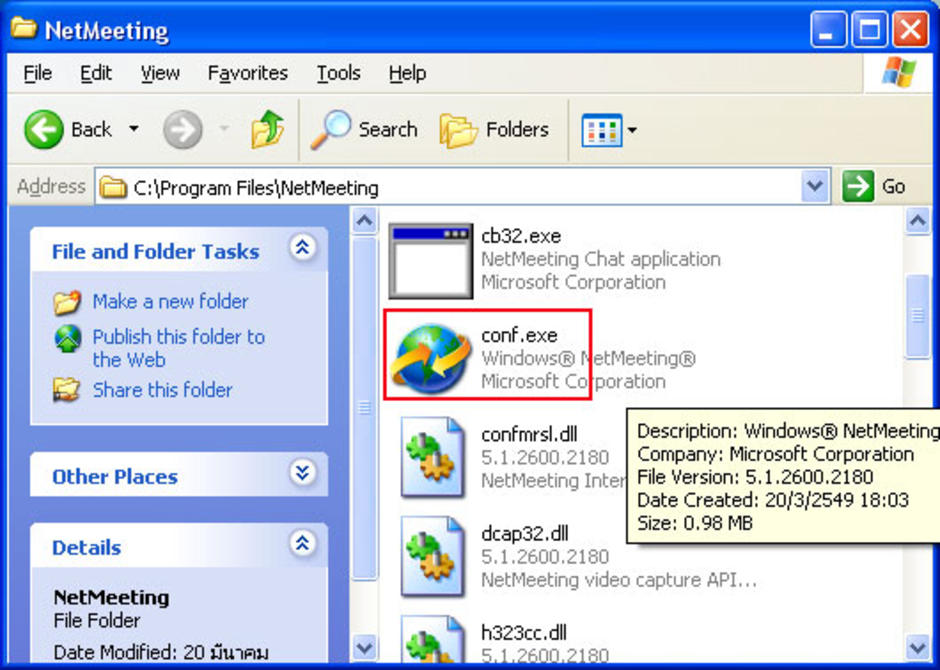18.สื่อสารทันใจใน Home Network
สื่อสารทันใจใน Home Network |
|
ประโยชน์อีกแบบหนึ่งหลังจากการเนรมิต Home Network นั่นคือการพูดคุยกันผ่านคอมพิวเตอร์ในเครือข่าย ซึ่งวินโดวส์มีฟังก์ชันการทำงานลักษณะนี้มาให้พร้อมแล้ว
ส่วน Windows 98/ME เปิด Control Panel ดับเบิลคลิ้ก Add/Remove Programs เลือกแถบ Windows Setup ดับเบิ้ลคลิกรายการ Communications ทำเครื่องหมายถูกหน้ารายการ NetMeeting คลิ้กปุ่ม OK โปรแกรมจะถูกบรรจุในเมนู Accessories -> Communications สำหรับ Windows 95 จะเป็นเวอร์ชันเก่า หากใช้ก็ต้องดาวน์โหลดเวอร์ชันใหม่มาติดตั้ง |
ความเห็น (1)
ต้องลองใช้ดูแล้วล่ะ ..
ขอบคุณครับ-.-